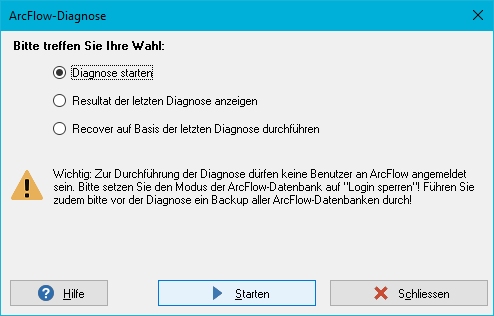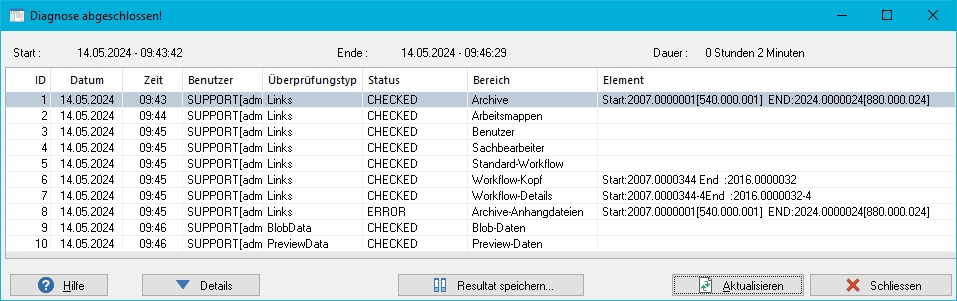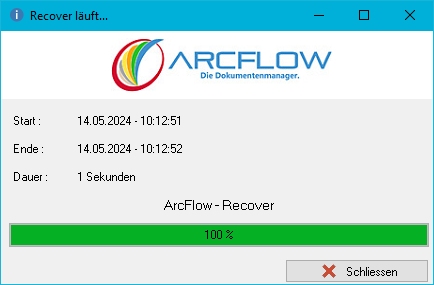ArcFlow-Diagnose
 |
|
| ArcFlow-Diagnose | |
| Überprüfung der Zuordnungen innerhalb der ArcFlow-Datenbanken (referenzielle Integrität) | |
Innerhalb von ArcFlow werden eine ganze Reihe von Zuweisungen (Archive zu Arbeitsmappen, Sachbearbeiter zu Workflows uva.) vorgenommen. Diese Zuweisungen können mit Hilfe der ArcFlow-Diagnose überprüft werden.
Die ArcFlow-Diagnose kann nur durch den Benutzer "SUPPORT" aufgerufen werden.
Je nach verwendeter Hardware und der Größe der Datenbanken kann die aufgerufene Funktion längere Zeit in Anspruch nehmen, in der nicht mit ArcFlow gearbeitet werden kann. Der Aufruf dieser Funktionen sollte daher immer in Rücksprache mit dem ArcFlow-Support erfolgen.
Nach dem Aufruf des Menüpunktes "Service / ArcFlow-Diagnose" wird folgender Dialog dargestellt:
- Diagnose starten
- Resultat der letzten Diagnose anzeigen
- Recover auf Basis der letzten Diagnose durchführen
Die Funktionen können nur dann aufgerufen werden, wenn kein anderer Benutzer in der Datenbank angemeldet ist. Alle bereits angemeldeten Benutzer müssen sich von der Datenbank abmelden. Um ein Neuanmelden von Benutzern zu verhindern, kann die Administrationsoberfläche des Datenbankservers eine Login-Sperre eingerichtet werden. Die Login-Sperre muss nach dem Durchführen der Funktionen wieder aufgehoben werden.
Die ausgewählte Funktion wird mit der Schaltfläche [Starten] ausgeführt. Der Dialog kann ohne das Ausführen einer Funktion über die Schaltfläche [Schliessen] beendet werden.
Diagnose starten
Nach dem Start der Diagnose wird folgendes Fenster aufgerufen:
Während der Diagnose kann der Fortschritt über die Titelzeile des Dialoges und das Drücken der Schaltfläche [Aktualisieren] verfolgt werden. Eine laufende Diagnose kann jederzeit über die Schaltfläche [Abbrechen] abgebrochen werden.
Ist die Diagnose abgeschlossen, kann das Ergebnis über die Schaltfläche [Resultat speichern...] in einer externen Datei abgelegt werden. Die externe Datei wird in dem anschließenden Dialog angegeben. Es wird eine ASCII-Datei geschrieben, die mit entsprechenden Editoren gelesen werden kann.
Folgende Informationen werden in der Liste angezeigt:
-
ID
Nummer der Überprüfung. Die Nummer wird für interne Zwecke verwendet.
-
Datum und Zeit
Datum und Uhrzeit des Starts der Überprüfung.
-
Benutzer
Der Benutzer, der die Überprüfung durchführt.
-
Überprüfungstyp
Es werden drei unterschiedliche Typen der Überprüfung durchgeführt:
-
Links
Hier werden die Verbindungen von dem im Bereich (siehe unten) angegebenen Elementen überprüft (Archive zu Arbeitsmappen, Workflows zu Sachbearbeitern usw.).
-
BlobData
In diesem Bereich wird geprüft, ob zu jedem gespeicherten BLOb ein Dokument in einem Archiv existiert.
-
PreviewData
In diesem Bereich wird geprüft, ob zu jeder Preview-Seite eine Seite in einem Archiv existiert.
-
-
Status
Der Status gibt Auskunft über den Zustand der Prüfung bzw. das Ergebnis. Folgende Status sind möglich:
-
CHECKED
Der Bereich wurde überprüft und es wurden keine Probleme festgestellt.
-
CHECK-RUNNING
Der Bereich wird gerade überprüft.
-
ERROR
Der Bereich wurde überprüft und es wurden Probleme festgestellt. Die Art dieser Probleme wird in einer Liste angezeigt, die über die Schaltfläche [Details] eingeblendet werden kann.
-
REPAIRED
Dieser Status tritt nur nach einem Recover auf. In dem Bereich wurde ein Problem festgestellt und durch das Recover beseitigt.
-
REPAIR_FAILED
Dieser Status tritt nur nach einem Recover auf. In dem Bereich wurde ein Problem festgestellt, das nicht automatisch beseitigt werden konnte. Zusätzliche Informationen werden in der Liste angezeigt, die über die Schaltfläche [Details] eingeblendet werden kann.
-
CANT_REPAIR_AUTO
Dieser Status tritt nur nach einem Recover auf. In dem Bereich ist ein Problem aufgetreten, dass nicht automatisch behoben werden kann. Der Administrator muss bei diesen Problemen manuell eingreifen.
Bei folgenden Problemen muss manuell eingegriffen werden:
- Sachbearbeiter existiert nicht
- Sachbearbeitergruppe existiert nicht
- Previewdatenbank: Pfad nicht vorhanden
- Previewdatenbank: Objekt konnte nicht geöffnet werden
- Previewdatenbank: Objekt nicht vorhanden
- Blobdatenbank: Verbindung fehlgeschlagen
- Blobdatenbank: Pfad nicht vorhanden
- Blobdatenbank: Objekt konnte nicht geöffnet werden
- Blobdatenbank: Objekt nicht vorhanden
Sachbearbeiter und Sachbearbeitergruppen können neu zugewiesen werden. In den anderen Fällen muss geprüft werden, ob das Archiv noch gültige Daten enthält, die gerettet werden können, um das Archiv zu löschen und anschließend neu anzulegen.
-
-
Bereich
Die Diagnose und das Recover durchlaufen verschiedene Bereiche. Der entsprechende Bereich wird in dieser Spalte angezeigt.
-
Element
In dieser Spalte wird das Startelement und das Endeelement der Untersuchung angegeben. Die Angabe erfolgt mit der Archivnummer und der internen Archivnummer (in Klammern).
Über die Schaltfläche [Details] können im Falle von Problemen weitere Informationen eingesehen werden:
-
ID
Nummer der Information. Die Nummer wird für interne Zwecke verwendet.
-
Recover-Info und Recover-Zusatz
Hier wird das gefundene Problem beschrieben. Zusätzliche Informationen zu dem Problem (zum Beispiel welches Archiv betroffen ist) befinden sich in der Spalte "Recover-Zusatz". Die Vorgehensweise bei den unterschiedlichen Problemen werden weiter unten beschrieben.
-
Status
Dies ist der Status des Problems.
-
Datei und Schlüsselfeld 1 ... 5
Die Informationen in diesen Spalten geben weitere Informationen über das Problem aus. Die Informationen werden vom ArcFlow-Support ausgewertet.
Resultat der letzten Diagnose anzeigen
Wird diese Funktion ausgewählt, findet keine Diagnose statt. Es wird das Ergebnis der zuletzt durchgeführten Diagnose bzw. Recovers angezeigt. Die Darstellung des Ergebnisses entspricht Anzeige nach durchgeführter Diagnose.
Die letzte Diagnose kann ebenfalls über die Schaltfläche [Resultat speichern ...] in eine externe Datei abgelegt werden.
Vorgehen bei angezeigten Problemen
Viele der Probleme, die in der Diagnose angezeigt werden, können automatisch durch ein Recover behoben werden. Einige benötigen das Eingreifen des Administrators. Folgende Problemmeldungen können auftreten:
-
Bereich Archive
-
Sachbearbeiter nicht vorhanden
Dem Archiv ist kein Sachbearbeiter zugeordnet oder ein Sachbearbeiter zugeordnet, der nicht existiert. Die Nummer des betroffenen Archivs und der nicht vorhandene Sachbearbeiter wird in der Spalte "Recover-Zusatz" angegeben. Dem Archiv muss vom Administrator ein neuer Sachbearbeiter oder eine neue Sachbearbeitergruppe zugewiesen werden.
-
Sachbearbeitergruppe nicht vorhanden
Dem Archiv ist keine Sachbearbeitergruppe zugeordnet oder eine Sachbearbeitergruppe zugeordnet, die nicht existiert. Die Nummer des betroffenen Archivs und die nicht vorhandene Sachbearbeitergruppe wird in der Spalte "Recover-Zusatz" angegeben. Dem Archiv muss vom Administrator ein neuer Sachbearbeiter oder eine neue Sachbearbeitergruppe zugewiesen werden.
-
-
Bereich Arbeitsmappen
-
Ungültige Arbeitsmappen-ID
Die in der Spalte "Recover-Zusatz" angegebene Arbeitsmappe hat eine ungültige ID. Die Arbeitsmappe wird durch das Recover automatisch entfernt.
-
Elternobjekt nicht vorhanden
Die Arbeitsmappen sind hierarchisch aufgebaut. Arbeitsmappen, die keine übergeordnete Arbeitsmappe besitzen, werden durch das Recover automatisch entfernt. Archive, die dieser Arbeitsmappe zugewiesen sind werden nicht gelöscht. Ist ein Archiv nur dieser Arbeitsmappe zugewiesen, wird sie in die Arbeitsmappe "Nicht zugewiesene Archive" eingetragen.
-
Arbeitsmappe nicht vorhanden
Dieses Problem kann an verschiedenen Stellen auftreten:
- Eine automatische Zuordnung verweist auf eine nicht existierende Arbeitsmappe. Die automatische Zuordnung wird durch das Recover entfernt.
- Es wurden Rechte auf eine nicht existierende Arbeitsmappe gefunden. Die Rechte werden durch das Recover entfernt.
- Ein bestehendes Archiv ist einer nicht existierenden Arbeitsmappe zugeordnet. Die Zuordnung wird durch das Recover entfernt. Ist das Archiv keiner anderen Arbeitsmappe zugewiesen, erscheint es in der Mappe der nicht zugewiesenen Archive.
-
-
Benutzergruppe nicht vorhanden
Es wurden Rechte für eine nicht existierende Benutzergruppe gefunden. Das Recover enternt die Rechte.
-
Archiv nicht vorhanden
Einer Arbeitsmappe wurde ein Archiv zugewiesen, das nicht existiert. Das Recover entfernt diese Zuordnung.
-
Scandatum abweichend
Im Dokumentdatum wurde eine Abweichung festgestellt. Beim Recover wird das korrekte Datum wieder hergestellt.
-
Archiv falsch zugewiesen
Das Archiv wurde einer Arbeitsmappe und der Mappe "Nicht zugeordnete Archive" zugewiesen. Durch das Recover wird der Eintrag in der Mappe "Nicht zugeordnete Archive" entfernt.
-
Ungültiger Typ
In der Standardzuweisung stehen falsche Angaben. Die Standardzuweisung wird durch das Recover entfernt.
-
Bereich Benutzer
-
Ungültige Sprache
In der Spalte "Recover-Zusatz" stehen weitere Informationen:
- no license - Bei dem Benutzer ist eine Sprache eingetragen, für die keine Lizenz erworben wurde.
- no language - Bei dem Benutzer ist eine Sprache eingetragen, die nicht definiert ist.
In beiden Fällen wird durch das Recover die Sprache des Benutzers auf die Applikationssprache gesetzt. Die Applikationssprache kann in den Einstellungen definiert werden.
-
Ungültige Einstellung
In den Einstellungen eines Benutzers bezüglich der Spaltenreihenfolge, Darstellung der Archivliste oder des Arbeitsmappenbaumes usw. sind fehlerhafte Werte festgestellt worden. Das Recover setzt diese Werte auf Standardwerte zurück.
-
Benutzer nicht vorhanden
Eine Benutzergruppe enthält einen nicht vorhandenen Benutzer oder ein nicht vorhandener Benutzer ist einem Sachbearbeiter zugewiesen. Der Benutzer wird in der Spalte "Recover-Zusatz" angegeben. Bei einem Recover wird die Verbindung zu dem nicht vorhandenen Benutzer entfernt.
-
Benutzergruppe nicht vorhanden
Ein Benutzer ist einer unbekannten Benutzergruppe zugewiesen. Die Benutzergruppe wird in der Spalte "Recover-Zusatz" ausgegeben. Bei einem Recover wird die Zuordnung des Benutzers zu der Gruppe entfernt.
-
-
Sachbearbeiter nicht vorhanden
Ein Benutzer ist einem nicht vorhandenen Sachbearbeiter zugeordnet. Der Sachbearbeiter wird in der Spalte "Recover-Zusatz" angegeben. Bei einem Recover wird diese Zuordnung entfernt.
-
Sachbearbeitergruppe nicht vorhanden
Ein Benutzer ist einer nicht vorhandenen Sachbearbeitergruppe zugeordnet. Die Gruppe wird in der Spalte "Recover-Zusatz" angegeben. Bei einem Recover wird diese Zuordnung entfernt.
-
Applikationsmodul nicht vorhanden
Bei den Benutzerrechten wird auf ein unbekanntes Applikatonsmodul verwiesen. Bei einem Recover wird das unbekannte Modul entfernt.
-
Applikationsmodulart nicht vorhanden
Bei den Benutzerrechten wird auf eine unbekannte Modulart verwiesen. Bei einem Recover wird die unbekannte Modulart entfernt.
-
Menüeintrag nicht vorhanden
Bei dem benutzer- oder benutzergruppenspezifischen Menü ist ein unbekannter Menüeintrag vorhanden. Beim Recover wird dieser Eintrag entfernt.
-
Bereich Sachbearbeiter
-
Farbeinstellung ungültig
Beim Sachbearbeiter ist eine falsche Hintergrundfarbe gefunden worden. Das Recover setzt die Hintergrundfarbe auf "weiss".
-
Sachbearbeiter nicht vorhanden
Einem Sachbearbeiter wurde ein unbekannter oder ungültiger Sachbearbeiter zugewiesen. Im der Spalte "Recover-Zusatz" steht der Code des ungültigen Sachbearbeiters. Das Recover entfernt die entsprechende Zuweisung.
-
Sachbearbeitergruppe nicht vorhanden
Der Sachbearbeiter ist einer unbekannten Sachbearbeitergruppe zugewiesen. In der Spalte "Recover-Zusatz" steht die ungültige Gruppennummer. Bei einem Recover wird diese Zuweisung entfernt.
-
Sachbearbeiter Selbstzuweisung
Ein Sachbearbeiter ist sich selbst zugewiesen. Bei einem Recover wird diese Zuweisung entfernt.
-
-
Standard-Workflow
-
Workflow-Art nicht vorhanden
Im Standard-Workflow ist eine unbekannte Workflow-Art angegeben. Beim Recover wird die Workflow-Art auf leer gesetzt. Der Wert ist damit undefiniert und muss beim Anlegen des Standardworkflows angegeben werden.
-
Sachbearbeiter nicht vorhanden
In einem Standard-Workflow ist ein nicht existierender Sachbearbeiter eingetragen. Der Standard-Workflow und der Sachbearbeiter werden in der Spalte "Recover-Zusatz" ausgegeben. Beim Recover wird der Sachbearbeiter entfernt und muss neu angegeben werden.
-
Sachbearbeitergruppe nicht vorhanden
In einem Standard-Workflow ist eine nicht existierende Sachbearbeitergruppe eingetragen. Der Standard-Workflow und die Sachbearbeitergruppe werden in der Spalte "Recover-Zusatz" ausgegeben. Beim Recover wird die Sachbearbeitergruppe entfernt und muss neu angegeben werden.
-
Standard-Workflow nicht vorhanden
Beim Standard-Workflowdetail ist ein Kopf zugewiesen, der nicht existiert. Das Detail wird beim Recover gelöscht.
-
Ungültige Einstellung
Das Erhaltdatum des Standard-Workflow-Details liegt zu einem späteren Zeitpunkt als das Termindatum. Beim Recover wird das Erhaltdatum auf das Termindatum gesetzt.
-
-
Workflow-Details
-
Archiv nicht vorhanden
Das Archiv, zu dem das Workflow-Detail zugeordnet ist, ist nicht vorhanden. Beim Recover wird das Workflow-Detail gelöscht.
-
Sachbearbeiter nicht vorhanden
In einem Workflow-Detail ist ein nicht existierender Sachbearbeiter eingetragen. Das Workflow-Detail und der Sachbearbeiter werden in der Spalte "Recover-Zusatz" ausgegeben. Das Recover kann dieses Problem nicht automatisch beheben. Der Benutzer muss einen Sachbearbeiter zuweisen.
-
Sachbearbeitergruppe nicht vorhanden
In einem Workflow-Detail ist eine nicht existierende Sachbearbeitergruppe eingetragen. Das Workflow-Detail und die Sachbearbeitergruppe werden in der Spalte "Recover-Zusatz" ausgegeben. Das Recover kann dieses Problem nicht automatisch beheben. Der Benutzer muss einen Sachbearbeiter zuweisen.
-
-
Archiv-Anhangdatei
-
Archiv nicht vorhanden
Es existiert kein Archiv zu den Anhangdateien. Beim Recover wird die Verbindung zwischen Archiv und Anhangdatei entfernt.
-
Previewdatenbank: Pfad nicht vorhanden
Der Pfad, in dem die Vorschau der Anhangdatei abgelegt wurde, ist nicht vorhanden. Das Archiv muss exportiert, gelöscht und neu angelegt werden.
-
Previewdatenbank: Objekt konnte nicht geöffnet werden
Die Vorschau der Anhangdatei konnte nicht geöffnet werden. Das Archiv muss exportiert, gelöscht und neu angelegt werden.
-
Previewdatenbank: Objekt nicht vorhanden
Die Vorschau der Anhangdatei ist nicht vorhanden. Das Archiv muss exportiert, gelöscht und neu angelegt werden.
-
Blobdatenbank: Verbindung fehlgeschlagen
Die Verbindung mit der Blob-Datenbank ist nicht zustande gekommen. Die Einstellungen der Blob-Datenbanken müssen geprüft werden.
-
Blobdatenbank: Pfad nicht vorhanden
Der Pfad, in dem die Anhangdatei abgelegt wurde, ist nicht vorhanden. Das Archiv muss exportiert, gelöscht und neu angelegt werden.
-
Blobdatenbank: Objekt konnte nicht geöffnet werden
Die Anhangdatei konnte nicht geöffnet werden. Das Archiv muss exportiert, gelöscht und neu angelegt werden.
-
Blobdatenbank: Objekt nicht vorhanden
Die Anhangdatei ist nicht vorhanden. Das Archiv muss exportiert, gelöscht und neu angelegt werden.
-
-
Blob-Daten
-
Blobdatenbank: Datenreste
In der Blob-Datenbank sind Objekte gespeichert, die keine Zuweisung zu einem Archiv besitzen. Bei einem Recover werden diese Objekte in dem Client-Pfad in den Ordner "OBSOLETE_REC_BLOB" exportiert und können dort untersucht werden. Das Objekt wird aus der Blob-Datenbank entfernt.
-
Blobdatenbank: Objekt konnte nicht geöffnet werden
Das Problem kann in den Einstellungen der BLOB-Datenbank liegen. Die Einstellungen werden durch ein Recover nicht verändert. In diesem Fall sollten die Einstellungen nach Rücksprache mit dem ArcFlow-Support geändert werden.
-
-
Bereich Preview-Daten
-
Previewdatenbank: Datenreste
In der Vorschaudatenbank sind Objekte gespeichert, die keine Zuweisung zu einem Archiv besitzen. Bei einem Recover werden diese Objekte in dem Client-Pfad in den Ordner "OBSOLETE_REC_PREV" exportiert und können dort untersucht werden. Das Objekt wird aus der Vorschaudatenbank entfernt.
-
Previewdatenbank: Objekt konnte nicht geöffnet werden
Das Problem kann in den Einstellungen der Vorschaudatenbank liegen. Die Einstellungen werden durch ein Recover nicht verändert. In diesem Fall sollten die Einstellungen nach Rücksprache mit dem ArcFlow-Support geändert werden.
-
Recover auf Basis der letzten Diagnose durchführen
In allen Bereichen, in denen durch die letzte Diagnose ein Problem festgestellt wurde, wird eine Reparatur versucht. Durch ein Recover gehen keine Informationen verloren. Ist eine Reparatur nicht möglich, weil zum Beispiel zusätzlich benötigte Informationen fehlen, wird dies in dem Resultat der letzten Diagnose angezeigt.
Während das Recover durchgeführt wird, erscheint folgendes Fenster:
Das Recover kann zu jedem Zeitpunkt über die Schaltfläche [Abbrechen] abgebrochen werden.
Der Administrator von ArcFlow kann sich eine Liste der Archive, bei denen ein Problem nicht mit einem Recover behoben werden konnte, über das Kontextmenü der Titelzeile des Arbeitsmappenbaums bzw. der Archivliste anzeigen lassen. Die notwendigen Informationen können dann nachgetragen werden.